Сіз құпия болып табылады және сіз жақсы viewers? шектеуге келетін бейнелер бар ма, бұл мақала, содан кейін түсіндіреді YouTube Жеке бейнені жүктеуге қалай және жеке параметрлерді таңдаңыз.
- Құпиялылық параметрлері өзгерту және YouTube жеке бейнелерді жүктеу үшін Part 1. қадамдары
- YouTube Жеке бейнелерді жүктеу үшін 2-бөлім қарапайым тәсілі
Құпиялылық параметрлері өзгерту және YouTube жеке бейнелерді жүктеу үшін Part 1. қадамдары
сезімтал немесе жасырын мазмұнды шақырды немесе жіберілген сілтемелер көрермендер осы бейнелерді көру мүмкіндігі болуы мүмкін тартылған және тек кезде YouTube туралы жеке бейне қолданылады. Жеке бейнелер іздеу нәтижелері бойынша немесе ұсынылған беттерінде табылған болуы мүмкін емес және пайдаланушы тек 50 адамнан көп осы жібере аласыз. Құпиялық енгізілмеген шоттарының жоқ адамдарға ортақ болуы мүмкін сілтемелер пайдаланады. бейнелерді әдепкі бойынша мемлекеттік болып табылады және бір жеке параметрлерін өзгерту үшін бар қоғамдық сайты болып табылады. Бұл видео жету үшін арналған кім ғана акцияға пайдаланушыға мүмкіндік береді.
YouTube құпиялылық параметрлерін өзгерту үшін қадамдар
- Сіздің YouTube есептік жазбаңызға кіріңіз. Сіздің басты бетінде, Қотару түймешігін табу және оған жанындағы көрсеткіні түртіңіз.
- «Құпиялылық параметрлерін» таңдаңыз және сіздің бейнені көру келетіндердің таңдаңыз, содан кейін оны нұқыңыз. Тізімде жоқ, жеке, қоғамдық: ұсынылған нұсқалары үш табылады.
- Сіз жүктеу үшін және бейне автоматты түрде жүктеуді бастайды таңдаңыз файлдар басу арқылы жүктеуге өткім келеді бейнені таңдаңыз.
Ескертулер: Тізімде жоқ бар немесе You Tube арналар жоқ адамдарға файлдарды жіберу болып табылады. Жіберілетін URL сіздің мазмұнды көре аласыз басқа адамдарға қайта болуы мүмкін екенін ескеріңіз. ЖЕКЕ олардың бейнелер басқа адамдардың ортақ пайдаланылуы қажет емес адамдарға арналған параметр болып табылады. Ол тек бейненің иесі және ол / ол бейнені көру үшін таңдаған адам. Ол 50 YouTube арналары ең көп жіберілуі мүмкін. Қалаған астам Сізге қолайлы болып табылады опцияны таңдаңыз.
Жеке бейнелерді жүктеп туралы нұсқаулық
1. қадам Кіру және бейне менеджері басты бетінде табылған Қотару түймешігін таңдау арқылы өзгертуге қажеті бейне файлдарын табыңыз.

Қадам 2. төменгі сол жақ айналасындағы «Құпиялық параметрлері» түймешігін таба қарағанда, «Edit» опциясын таңдаңыз. Үш опциялар құпиялылық деңгейлері әр түрлі, ұсынылатын болады. (Жеке немесе тізімде көрсетілмеген) ең қолайлы біреуін, саған ұнайды кез келген таңдаңыз.
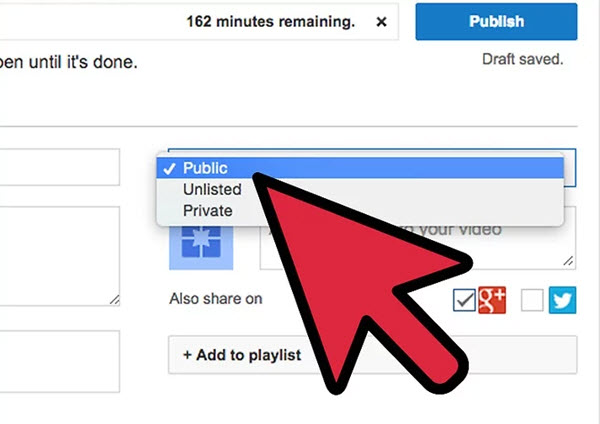
Қадам 3. Сіз сіз сілтемені немесе бейнені жіберу өткім келеді адамдардың пайдаланушы атауларын теруге болады бөлімін «Share» табасыз. Егер сіз жасалған өзгерістерді «Сақтау» үшін басыңыз немесе түртіңіз. Сілтеме таңдалған адамдарға электрондық пошта арқылы жіберіледі.

YouTube Жеке бейнелерді жүктеу үшін 2-бөлім қарапайым тәсілі
iSkysoft үшін PACKARD BELL IMEDIA Конвертер Deluxe Қазіргі технологиялық әлемде қолжетімді үздік видео құралдарының бірі болып табылады. дерлік бәрін жасауға қабілетті болу, оның беделін оған Avid видео құралы пайдаланушыларға аудартты. Бұл бейне өңдеу үшін бағдарламалық қамтамасыз ету алуға болады, сондай-ақ жақын инклюзивті видео құралы болып табылады. Ол Mac компьютерлеріне арналған ұсынылады және ол оңай оның жоғары жылдамдықпен бар барлық пайдаланушылар үшін жасады. Ол мұндай Facebook және Vimeo сияқты You Tube және кез келген басқа да әлеуметтік медиа шотына бейнелерді түрлендіру және жүктеу үшін пайдаланылады. Сонымен қатар, ол мұндай, бейнелерді жүктеу оларды өңдеу және кез келген DVD плеер ойнатуға болады DVD, оларды жағу сияқты басқа пайдалану мақтана алады.
iSkysoft үшін PACKARD BELL IMEDIA Конвертер Deluxe - үздік Video Converter
Ең қарапайым YouTube Жеке бейне жүктеушінің негізгі сипаттамалары:
- Өте жақсы бейне және Ipads, iPhonе ұялы телефондарға, ойнатқыштары және олардың құрылғымен синхронды болып файлдарға түрлендіру сияқты портативті құрылғыларда пайдалануға болады аудио конвертер.
- High Definition (MKV, МТС / M2TS, TS және AVHD) және стандартты форматтары (MP4, MPG / MPEG, MP3, FLV, MOV, WMV, т.б.) түрлендіреді.
- көшіріп Танымал сайттардың әсіресе Мультимедиа ағыны орнатылған видео жүктеуші YouTube және Facebook мысалы.
- DVD дискілерін жағып ерекшеліктері. Сіз бейне құралы сүйреп апару стилі пайдалану арқылы дискіден файлдарды жазуға болады. DVD дискілері кез келген форматта көруге болады.
- субтитрлер, су таңбасы, жарықтығын және контрастын реттеуге, кесу, кесу, бұру және өсімдік суреттер сияқты қосымша бейне өңдеу ерекшеліктері.
- MacOS (Сьерра, El Capitan) және Windows PC (Windows 10/8/7) мінсіз үйлесімді.
iSkysoft үшін PACKARD BELL IMEDIA Конвертер Deluxe бар YouTube Жеке бейнелерді жүктеу үшін қалай
YouTube жүктеп салушыға Қадам 1. Импорт Бейне
Негізгі мәзірде «Файл» айдарына және «Load медиа файлы» параметрін басу арқылы iSkysoft үшін PACKARD BELL IMEDIA Конвертер Deluxe файлдарды импорттаңыз. Тағы бір нұсқа, сондай-ақ апарып пайдалану және бейне құралы үшін бейнені сүйреп апару қайда стилі түсіріп отыр. Windows пайдаланушылар, сондай-ақ «файлдарын қосу» функциясы арқылы, оны қарау үшін қалтаны қосуға болады.

Қадам 2. YouTube үшін жүктеп таңдаңыз
Бейне содан кейін аты мөлшері ұзақтығы және пішімде тордағы көрсетіледі. Бейне файлын импорттау кейін, «Экспорт» мәзірі «YouTube» санатын таңдаңыз, Mac бойынша бар. Windows пайдаланушылары үшін, ол YouTube бейнелерді түрлендіру үшін ұсынылған алғашқы пішімін қолдау, содан кейін YouTube жүктеп.

YouTube және жүктеу Бейне Қадам 3. Кіру
пайда жаңа терезеде, мұндай санаттағы, атағы, және сипаттамасы сияқты экранда көрсетіледі бейненің мәліметтерін енгізіңіз. құпиялылық астында «Жеке» опциясын таңдаңыз. Аяқтағаннан кейін, сіз енді сіз сіздің YouTube шот мәліметтерін енгізу мүмкіндік береді түймешігі «Кіру» батырмасын басыңыз болады. Жерден сіз YouTube сіздің бейнені жүктеуге болады.



